-
.
Ora che Internet Explorer 9 è pronto al 100%, potrebbero essere in molti gli amministratori di sistema e gli appassionati interessati ad installare il nuovo browser Microsoft sul parco macchine dell'ufficio o, più semplicemente, su tutti i PC a propria disposizione (per un approfondimento su tutte le novità offerte si veda la news d'esordio). Fortunatamente, non è necessario completare manualmente il setup su ogni singolo calcolatore: automatizzare l'intera procedura è infatti molto semplice
Ricordo solamente che Internet Explorer 9 non è compatibile con Windows XP, ma solamente con Windows 7 e Windows Vista SP2.
Ottenere il setup
Per prima cosa, sinceratevi di scaricare il pacchetto di installazione off-line del programma. Il modo più semplice per prelevare la release aggiornata è quello di fare riferimento alla nostra scheda download.
Usare il comando giusto
Una volta scaricato l'installatore, è necessario avviarlo con i giusti parametri. In sostanza, è sufficiente lanciare il pacchetto accodando /passive /no-default /closeprograms /norestart.
Utilizzando il nome di default dell'eseguibile, si leggerà qualcosa di simile a
"IE9-Windows7-x86-ita.exe" /passive /no-default /closeprograms /norestart
Da batch, meglio usare "start"
Chi desiderasse eseguire il comando all'interno di un file batch, vorrà probabilmente anteporre al tutto la dicitura <tt>start ""</tt>: questo fa sì che la shell testuale non rimanga aperta per tutta la durata dell'operazione, ma si chiuda immediatamente dopo aver avviato il comando.
Così facendo, nel batch si leggerà:
<tt>start "" "IE9-Windows7-x86-ita.exe" /passive /no-default /closeprograms /norestart</tt>
<div id="intrabanner">[Iscriviti gratuitamente alla newsletter, e ti segnaleremo settimanalmente tutti i nuovi contenuti pubblicati su MegaLab.it!]Disinstallazione e vecchie versioni
L'installazione di Internet Explorer 9 sovrascrive automaticamente la precedente release "8". Se, da un lato, questo significa che non è richiesto all'utente di svolgere alcuna ulteriore operazione preliminare manualmente, la scelta comporta anche l'impossibilità di affiancare le due sullo stesso PC.
Rimane possibile disinstallare l'aggiornamento e ritornare alla release precedente semplicemente seguendo <tt>Start -> Pannello di controllo -> Disinstalla una programma -> Visualizza aggiornamenti installati</tt> ed agendo poi sull'apposita voce.
Attenzione ad UAC!
Per poter eseguire il setup, sono necessari privilegi amministrativi: questo significa che, non appena lanciato il comando, verrà visualizzata la conferma di Controllo Account Utente (UAC)
Per evitare che questo avvenga, ci si dovrà assicurare di avviare la procedura da prompt di comando amministrativo, oppure tramite la voce Esegui come amministratore presente nel menu contestuale del file batch.
Per un altro spunto utile al deploy automatico in ambito aziendale, si veda "Trasformare file batch in eseguibili e avviare programmi come amministratore".
Avviare il setup da remoto
Per tutte quelle situazioni in cui non fosse pensabile di spostarsi fisicamente fra le varie workstation per eseguire il comando, segnalo la possibilità di completare l'installazione da remoto: è sufficiente combinare il comando appena proposto con quanto illustrato nell'articolo "Lanciare comandi su PC remoti con PsExec".
Note di installazione
Su un sistema Windows 7 completamente aggiornato, il setup automatico svolto con il comando indicato fa sì che Internet Explorer 9 divenga immediatamente disponibile, senza che sia necessario riavviare.
Perché questo sia vero, devono però essere già presenti gli update presentati negli articoli 2259539, 2028551 e 2028560 del supporto tecnico Microsoft, tutti inclusi nativamente in Windows 7 SP1.
In caso tali pacchetti non fossero presenti, l'installatore provvederà a scaricarli ed installarli automaticamente. In tale circostanza però, sarà necessario riavviare il PC affinché Internet Explorer 9 possa funzionare correttamente.
.
Come installare Internet Explorer 9 in modalità "silenziosa" |





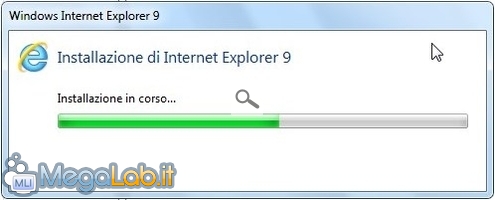
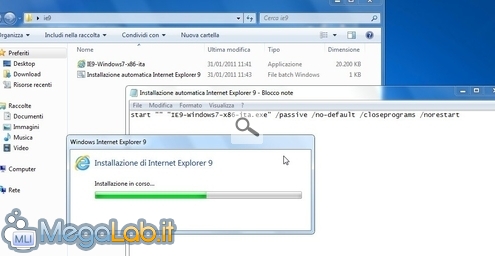

 Web
Web